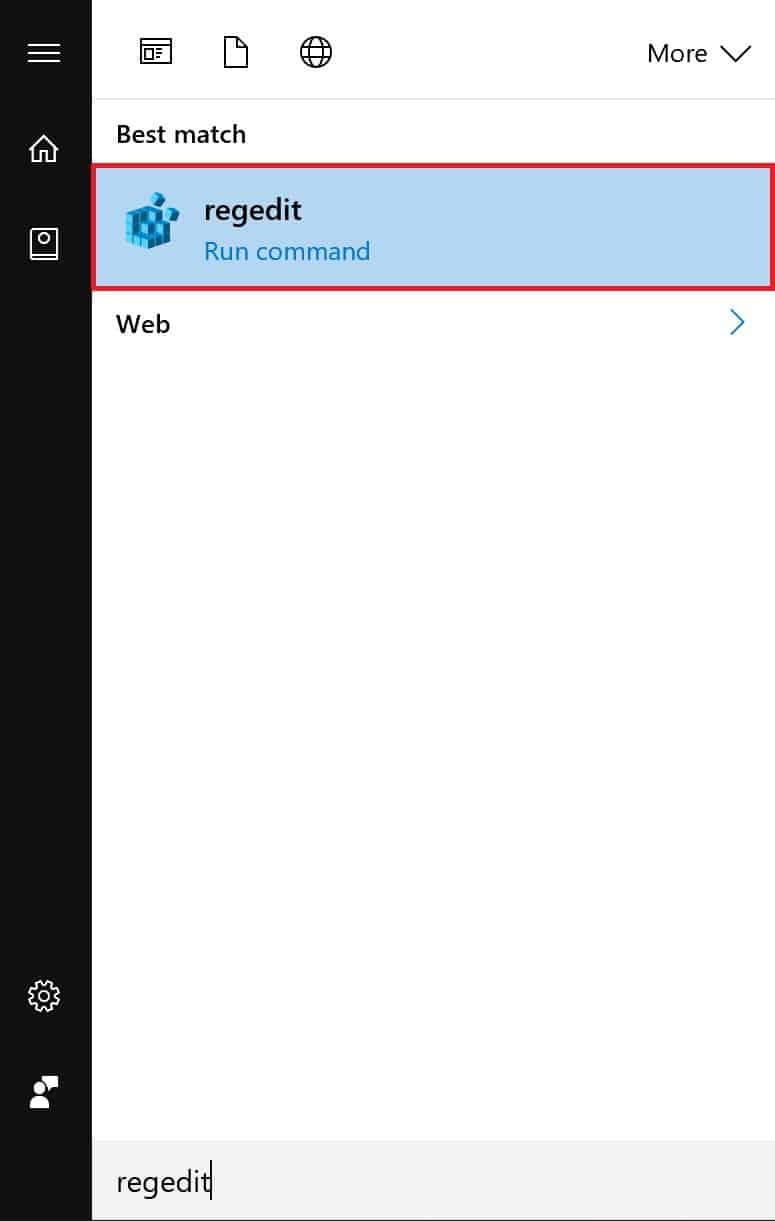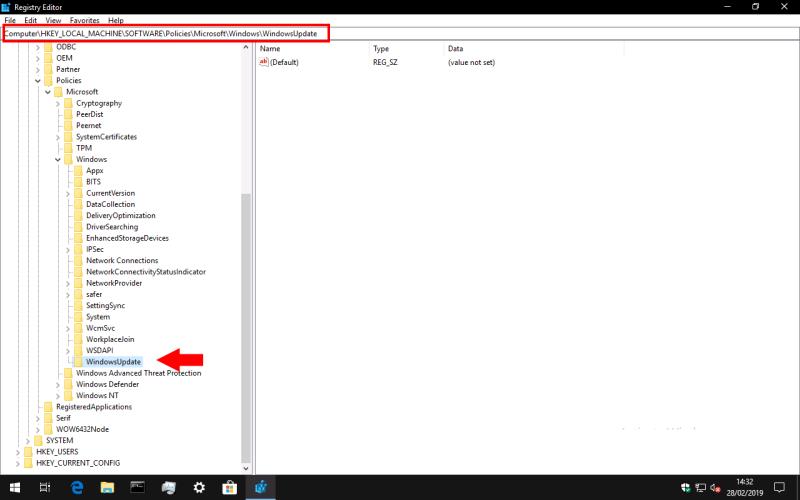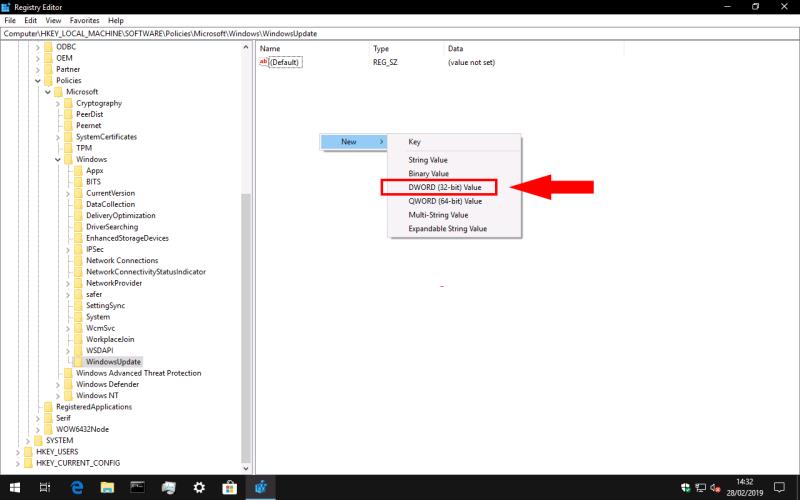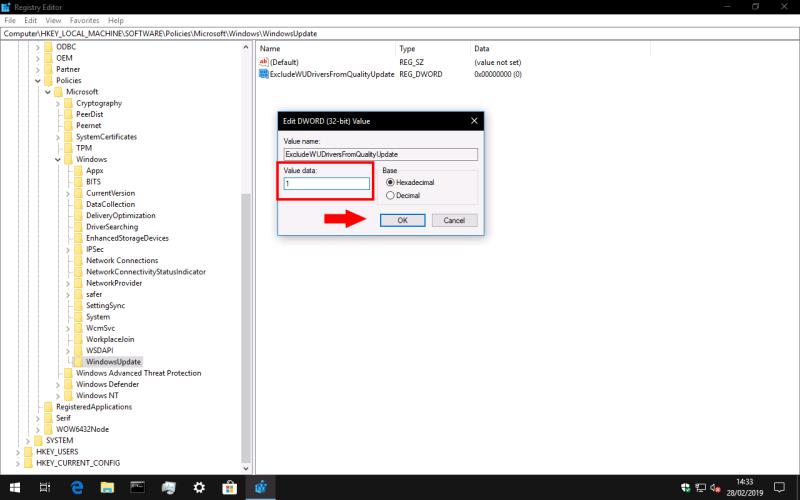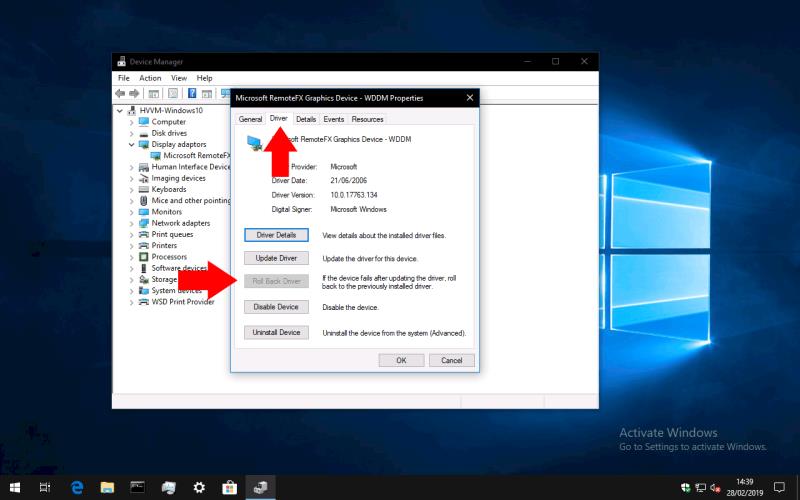Til að koma í veg fyrir að Windows Update innihaldi uppfærslur á reklum tækisins:
Ræstu Registry Editor með því að slá "regedit" inn í Start valmyndina.
Farðu í "HKEY_LOCAL_MACHINESOFTWAREPoliciesMicrosoftWindowsWindowsUpdate" lykilinn.
Hægrismelltu á hægri gluggann og veldu Nýtt > DWORD (32 bita gildi).
Nefndu gildið „ExcludeWUDriversInQualityUpdate“.
Tvísmelltu á gildið og breyttu "Value data" eiginleikum þess í "1".
Ýttu á "OK" og endurræstu tölvuna þína.
Windows 10 uppfærir sjálfkrafa rekla tækisins þíns sem hluta af venjulegum Windows Update uppsetningum. Rekla sem eru tiltæk fyrir Windows Update verður hlaðið niður á tölvuna þína þegar þeir verða tiltækir, sem gæti valdið óvæntum stillingarbreytingum. Almennt er ráðlegt að fá uppfærða rekla beint frá vélbúnaðarframleiðandanum þínum, þar sem Windows Update pakkarnir geta verið úreltir þegar þeir eru gefnir út og geta verið ósamrýmanlegir öðrum vélbúnaði þínum.
Það er engin innbyggð leið til að slökkva á Windows reklauppfærslum í gegnum Stillingar appið. Hins vegar geturðu lokað þeim með því að nota handvirka skrásetningarbreytingu - þetta er bragð sem ég hef notað í mörg ár, en það ber venjulega áminningu okkar um að skrásetningarbreytingar geta haft óvæntar aukaverkanir í framhaldinu. Þessi tækni mun virka á öllum útgáfum af Windows 10, þar á meðal Home.
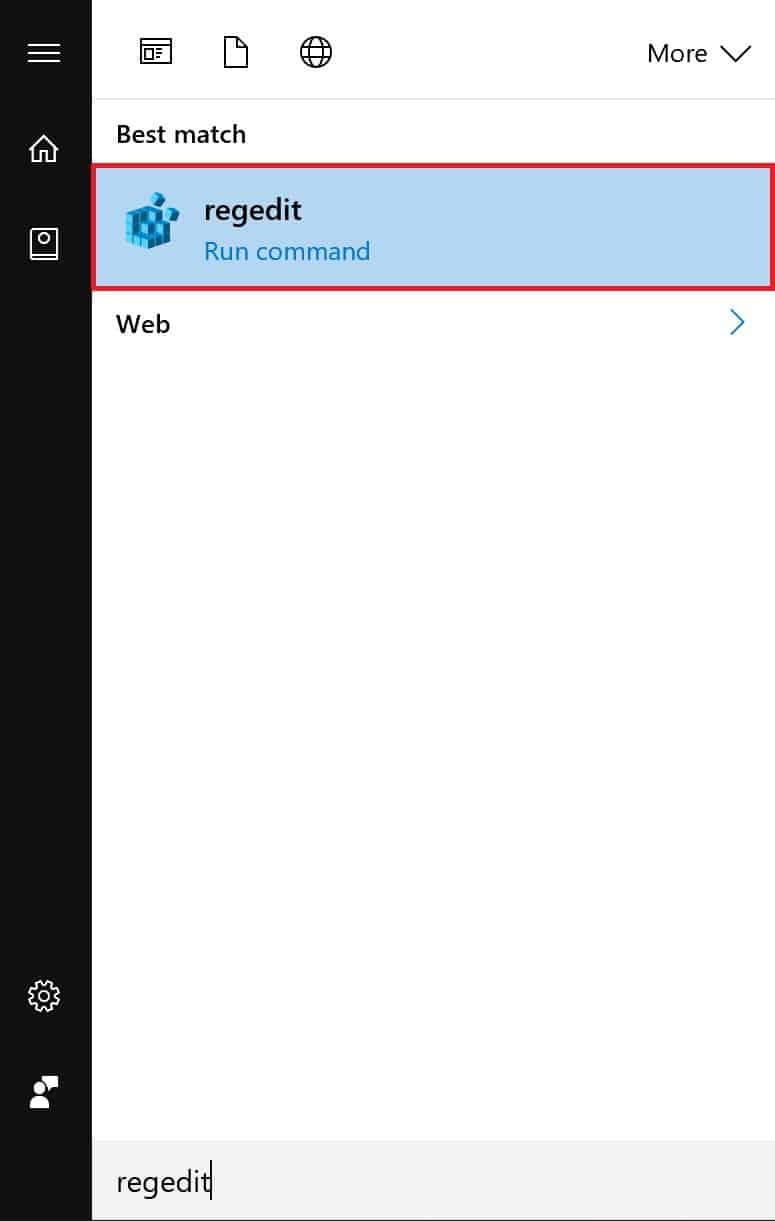
Ræstu Registry Editor (sláðu inn "regedit" í Start valmyndina) og farðu síðan að eftirfarandi lykli:
HKEY_LOCAL_MACHINESOFTWAREStefnaMicrosoftWindowsWindowsUpdate
Með nýrri Windows 10 útgáfum geturðu afritað og límt slóðina beint inn í veffangastikuna efst á skráningarritlinum. Annars þarftu að fletta í gegnum tréskjáinn í vinstri glugganum. Athugaðu að WindowsUpdate lykillinn gæti ekki verið til þegar; í þessu tilviki, flettu niður í "Windows", hægrismelltu á takkann í tréskjánum og veldu New > Key til að búa til WindowsUpdate lykilinn.
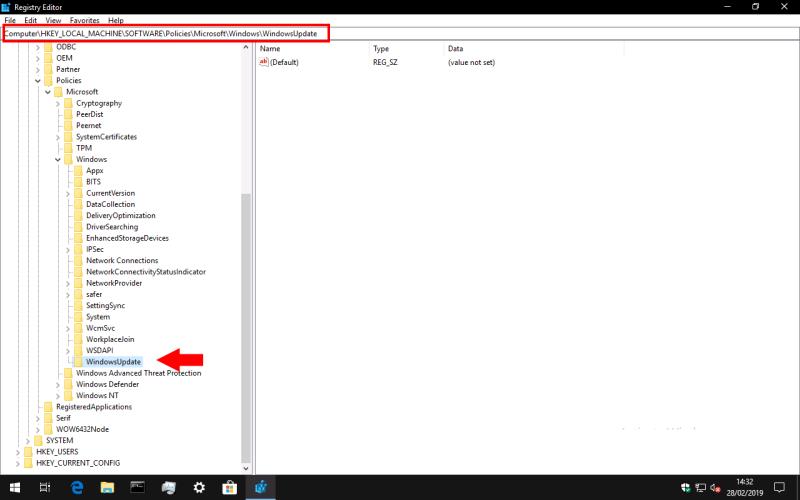
Þegar þú hefur náð WindowsUpdate lyklinum skaltu hægrismella á hægri klippigluggann og velja Nýtt > DWORD (32-bita gildi).
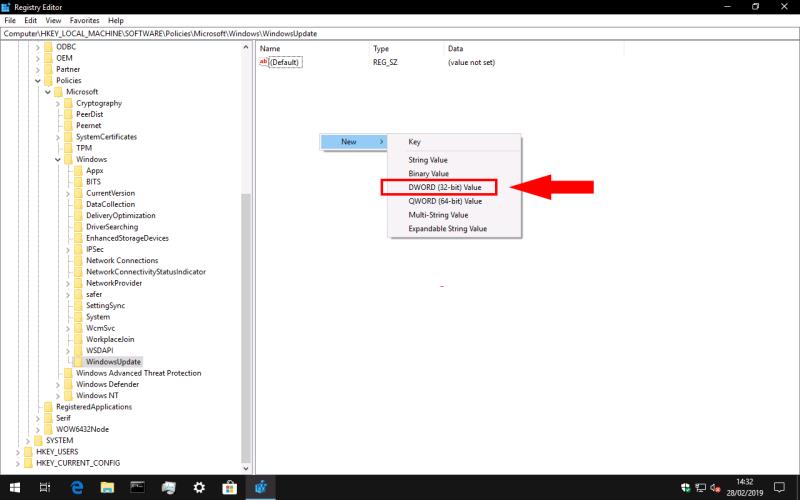
Nefndu nýja gildið „ExcludeWUDriversInQualityUpdate“ og tvísmelltu síðan á það til að breyta gildi þess. Stilltu "Value data" reitinn á "1" og smelltu síðan á "OK".
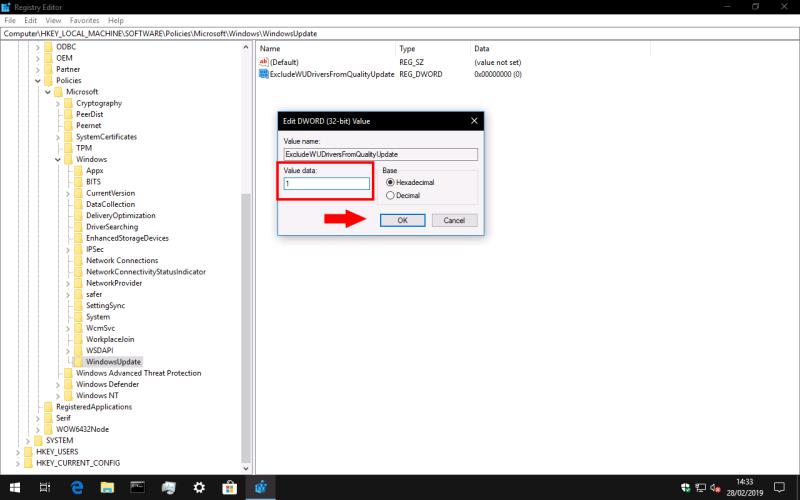
Breytingarnar munu taka gildi eftir að þú endurræsir tölvuna þína. Þú ættir að komast að því að Windows Update sameinar ekki lengur tækjarekla með venjulegum gæðaplástrum.
Ef þú vilt einhvern tíma snúa þessari breytingu til baka skaltu fara aftur í Registry Editor og eyða "ExcludeWUDriversInQualityUpdate" lyklinum sem þú bjóst til hér að ofan.
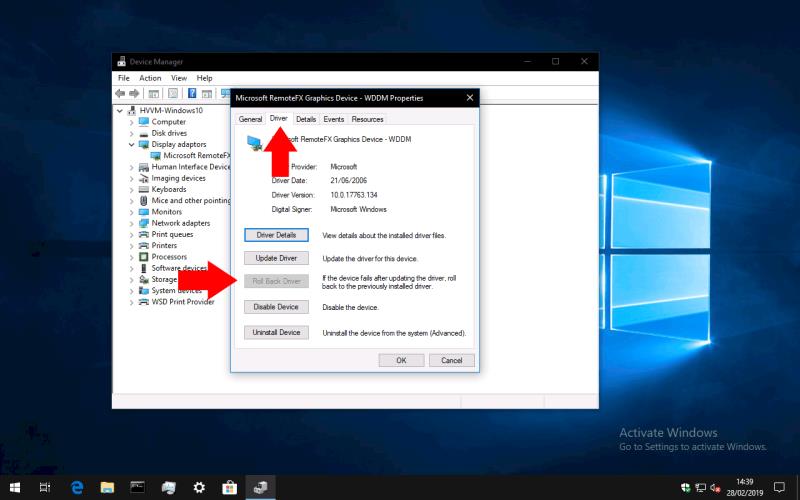
Ef Windows Update hefur þegar sett upp nýjan rekla sem veldur vandamálum geturðu notað Device Manager til að snúa breytingunni við. Sláðu inn "devmgmt" í Start valmyndina og ýttu á Enter. Finndu viðeigandi tæki í glugganum Device Manager og tvísmelltu á það. Skiptu yfir í „Driver“ flipann og ýttu síðan á „Roll Back Driver“ hnappinn. Fyrri útgáfa ökumanns verður sett upp aftur.